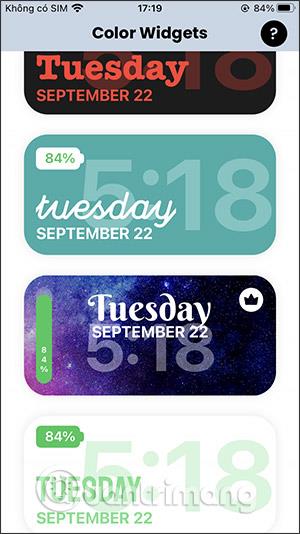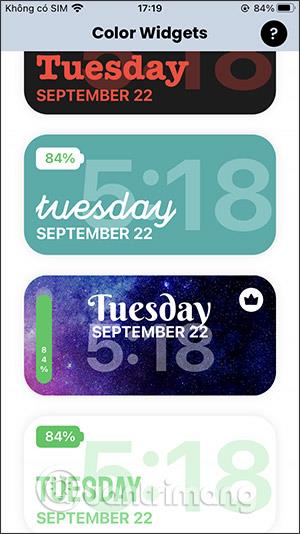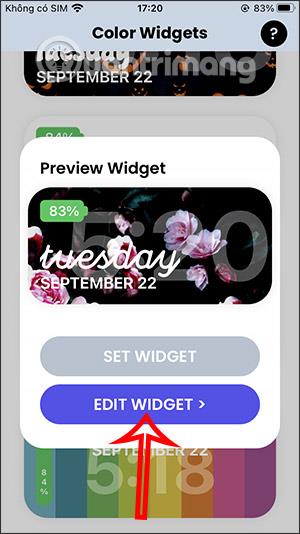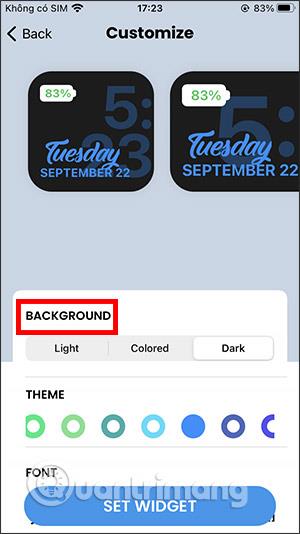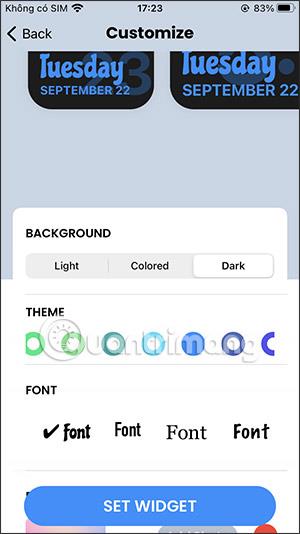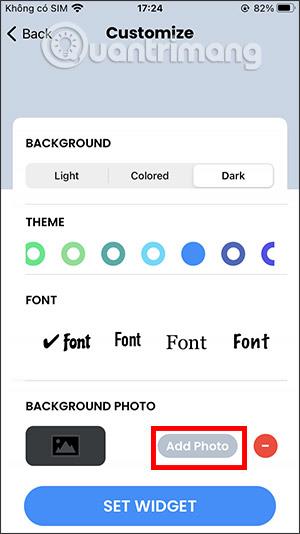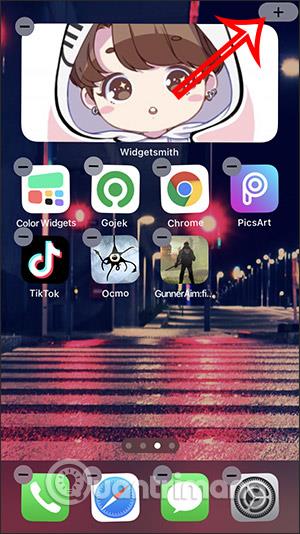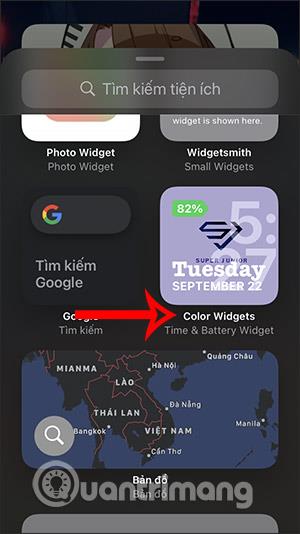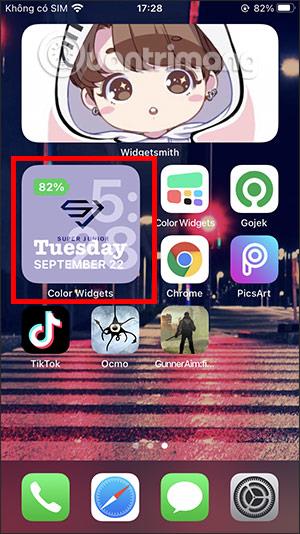Krāsu logrīki ir viena no logrīku pielāgošanas lietojumprogrammām iPhone tālrunī , ko izmanto daudzi cilvēki, papildus lietojumprogrammai WidgetSmith . Krāsu logrīki izveidos kalendāra logrīku ar akumulatoru, kas tiks parādīts tieši ekrāna saskarnē. Jo īpaši mums ir arī daudzas iespējas pārveidot logrīku pēc mūsu vēlmēm. Varat mainīt logrīka krāsu un fontu ar jaunām, skaistām krāsām. Vai arī, ja vēlamies, savu attēlu varam izmantot arī kā fona logrīku. Tālāk esošajā rakstā ir sniegti norādījumi, kā iPhone tālrunī izmantot krāsu logrīkus.
Norādījumi par krāsu logrīku lietošanu iOS 14
1. darbība:
Lejupielādējiet lietojumprogrammu Color Widget iPhone tālrunim, izmantojot tālāk norādīto saiti.
Lietojumprogrammas saskarnē mēs izvēlēsimies jebkuru logrīka veidu. Logrīki ar vainaga ikonu tiks iekasēti. Noklikšķiniet, lai atlasītu logrīku, un pēc tam atlasiet Rediģēt logrīku , lai rediģētu.
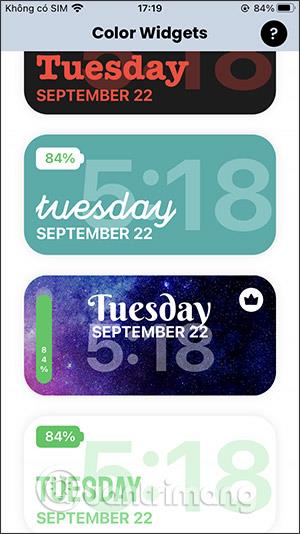
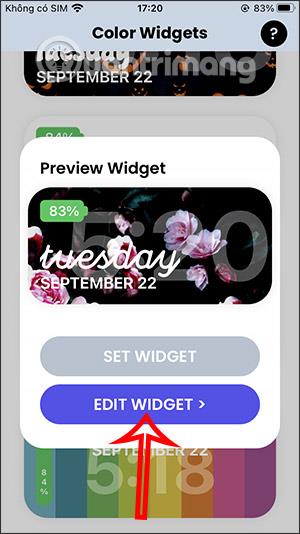
2. darbība:
Pirmkārt, mēs izvēlēsimies logrīka izmēru, ieskaitot mazu, vidēju un lielu. Ja izvēlaties krāsu kā logrīku, varat mainīt parādīto fonu, motīvu un fontu. Jūs atlasīsit Fons un pēc tam atlasiet Motīvu.
Pēc tam mainiet fonta stilu, kas logrīkā parāda datumu.
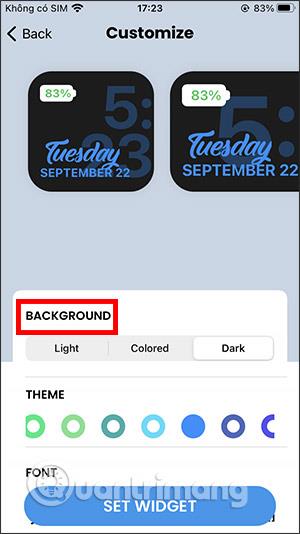
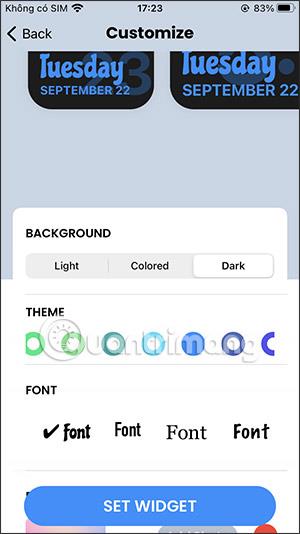
3. darbība:
Ja vēlaties izmantot savu fotoattēlu kā logrīka fonu , ritiniet uz leju un atlasiet Pievienot fotoattēlu . Pēc tam atlasiet fotoattēlus albumā. Rezultāts būs tāds, kā parādīts zemāk. Ja izvēlaties fona attēlu, jūs nevarat mainīt fonu un motīvu, jūs varat mainīt tikai fontu.
Visbeidzot noklikšķiniet uz Iestatīt logrīku , lai saglabātu.
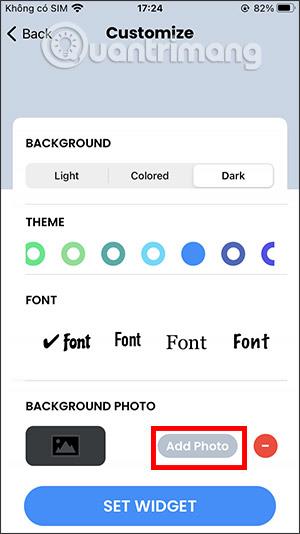
4. darbība:
Atgriezieties galvenajā ekrānā, nospiediet un turiet ekrānu , pēc tam nospiediet ikonu + . Tagad jūs redzēsit sadaļu Krāsu logrīki, lai noklikšķinātu, lai atlasītu. Izvēlieties logrīka izmēru un pēc tam nospiediet pogu Pievienot logrīku .
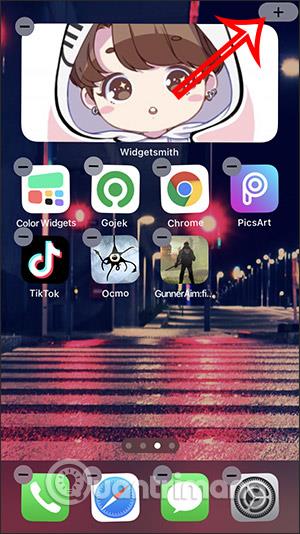
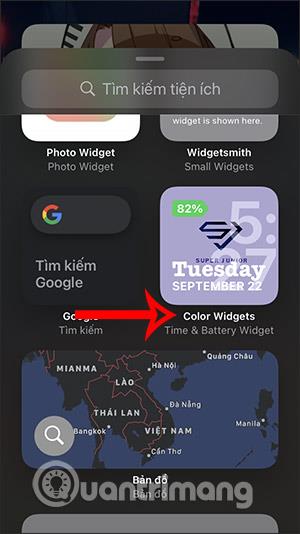

Rezultātā jūs iegūsit ekrānu ar krāsu logrīku logrīku, kā parādīts zemāk, ieskaitot pašreizējo datumu un laiku un pašreizējo akumulatora uzlādes līmeni.
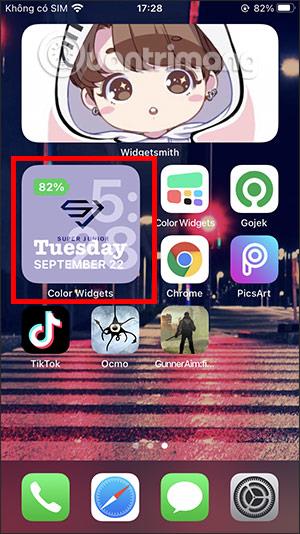
Redzēt vairāk: